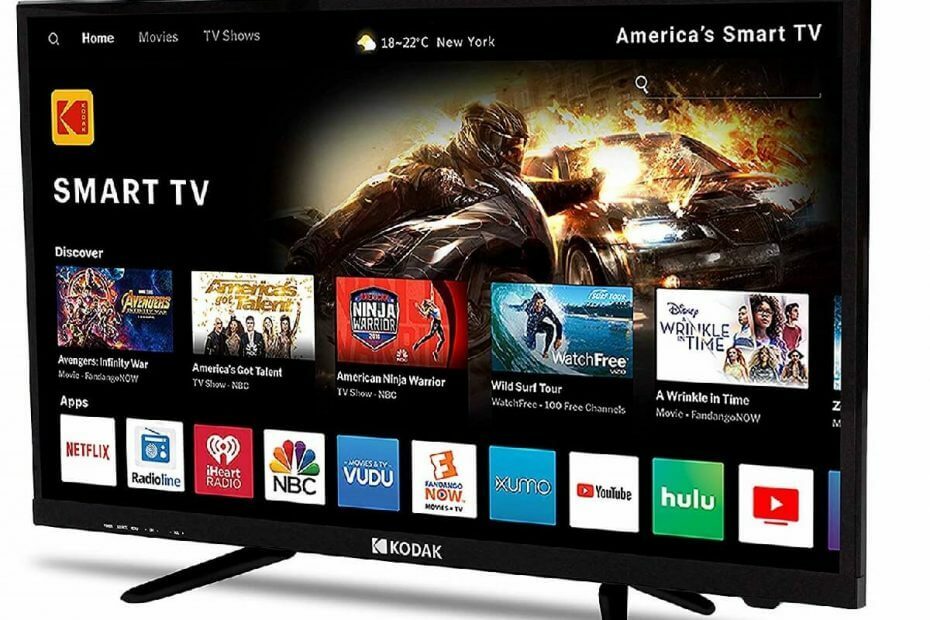
תוכנה זו תשמור על מנהלי ההתקנים שלך, ובכך תשמור עליך מפני שגיאות מחשב נפוצות ותקלות חומרה. בדוק את כל הנהגים שלך כעת בשלושה שלבים פשוטים:
- הורד את DriverFix (קובץ הורדה מאומת).
- נְקִישָׁה התחל סריקה למצוא את כל הנהגים הבעייתיים.
- נְקִישָׁה עדכן מנהלי התקנים כדי לקבל גרסאות חדשות ולהימנע מתקלות במערכת.
- DriverFix הורד על ידי 0 קוראים החודש.
מסיבות טובות מכונות טלוויזיות חכמות "חכמות".
בעזרתם ניתן לצפות בטלוויזיה בכבלים ובאחרים שירותי הזרמה, גישה אל מרשתת, הם יכולים לקבל אפליקציות המותקנות ועוד.
אבל מה שבאמת הופך אותם לחכמים הוא שיש להם כעת מערכות הפעלה.
בגלל זה, מספר הדברים שאתה יכול לעשות עם טלוויזיה חכמה גדל פי עשרה.
לדוגמא, האם ידעת שעכשיו אתה יכול לצלם צילומי מסך באמצעות הטלוויזיה שלך?
זה נכון, וככל שיש לו יותר פיקסלים, התמונה תהיה ברורה יותר!
כיצד אוכל לצלם צילום מסך באמצעות טלוויזיה חכמה?
1. השתמש בשלט
זוכר איך תוכל לצלם צילום מסך של טלפון האנדרואיד שלך על ידי לחיצה על לחצן ההפעלה ואחד ממקשי עוצמת הקול בו זמנית?
ובכן נחש מה? אותו עיקרון חל על מכשירי Android ו- קופסאות טלוויזיה גם כן.
פשוט לחץ על כפתור ההפעלה של שלך שלט רחוק ואז לחץ על כפתור עוצמת הקול.
אנימציה תושמע ותודיע לך שצילום המסך נשמר בהצלחה.
2. השתמש בתכונת המסך המובנית
כמה טלוויזיות אנדרואיד מגיעות עם פונקציית צילום מסך מובנית.
פשוט גש לתפריט הבית ובדוק אם לטלוויזיה החכמה שלך יש את תכונת צילום המסך או לא.
לחץ עליו לצילום צילום מסך, אשר יבקש ממך לבחור בין שתי אפשרויות:
- שמור בתמונות
- שמור ושתף
3. השתמש באפליקציית טלוויזיה רשמית
כאמור לעיל, לטלוויזיות חכמות יש כעת גם אפליקציות ייעודיות.
ניתן להשתמש בחלק מהאפליקציות האלה לצילומי מסך מכל מה שחיפשתם באותו זמן.
לדוגמא, אם אתה הבעלים של טלוויזיה Mi, אתה יכול להשתמש ב- אפליקציית שלט רחוק Mi לצלם צילומי מסך אשר יישמרו ישירות בטלפון שלך.
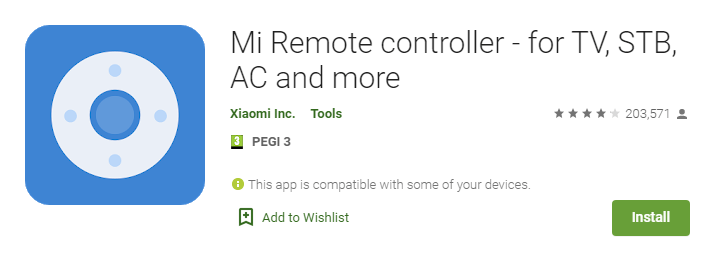
4. השתמש באפליקציית טלוויזיה של צד שלישי
למרבה הצער, לא כל היצרנים מספקים לטלוויזיות שלהם אפליקציות שלט רחוק קנייניות.
עם זאת, יש הרבה אפליקציות שם המאפשרות לך לשלוט בטלוויזיה החכמה שלך באמצעות הטלפון שלך.
דוגמה אחת כזו היא CetusPlay.
כל שעליך לעשות הוא להתקין את האפליקציה גם בטלוויזיה וגם בטלפון אנדרואיד.
אז אתה צריך לוודא שהאפליקציה מקבלת את כל ההרשאות הדרושות, וששני המכשירים נמצאים באותה רשת WIFI.
כדי לצלם צילומי מסך, יהיה עליך להפעיל ניפוי USB ב- Android TV שלך.
- לך ל הגדרות
- בחר על אודות
- הקש על לִבנוֹת אוֹפְּצִיָה שבע פעמים באמצעות לחצן הבחירה של השלט הרחוק שלך.
- זה יאפשר מצב מפתח
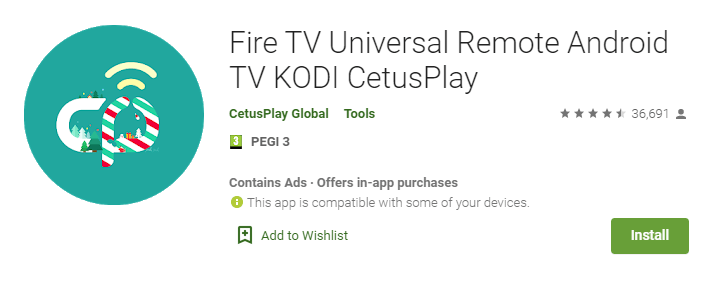
5. השתמש באפליקציית מיפוי כפתורים
יש אפליקציות שם שיכולות למפות מחדש את מקשי החומרה בטלפונים שלך כדי לבצע פעולות מסוימות.
אתה יכול להשתמש ב- אפליקציית Mapper Button כדי למפות מחדש כל אחד מהלחצנים המרוחקים שלך כדי לצלם צילום מסך של ממשק הטלוויזיה שלך.
ואז כל שעליך לעשות הוא להקצות את תכונת צילום המסך לכפתור שאתה מעדיף.
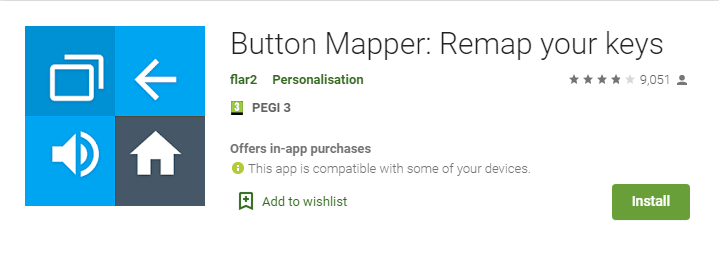

![Windows לא הצליחה להתקין את Android שלך [תקן את זה עכשיו]](/f/568d08347c45bc8c1e1357e5a461ffda.jpg?width=300&height=460)
